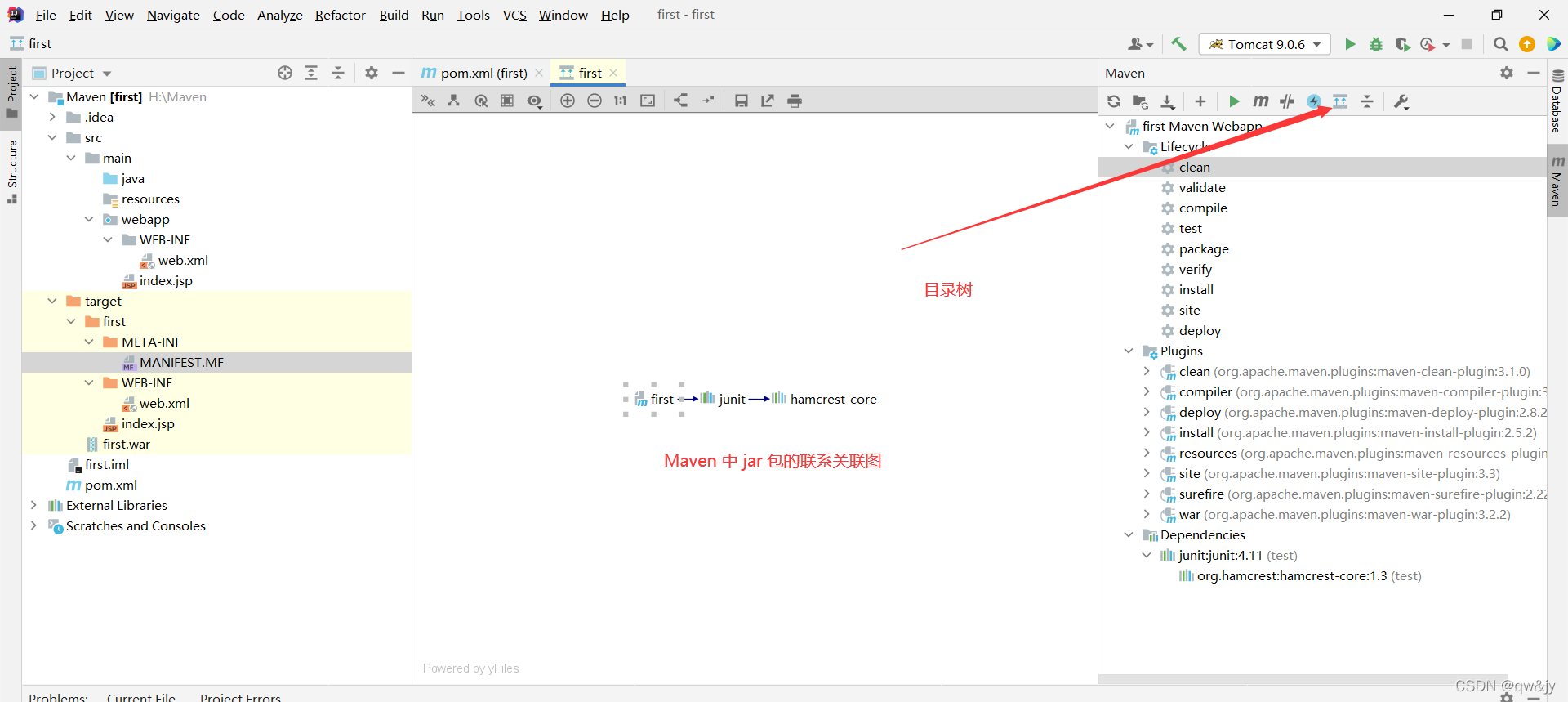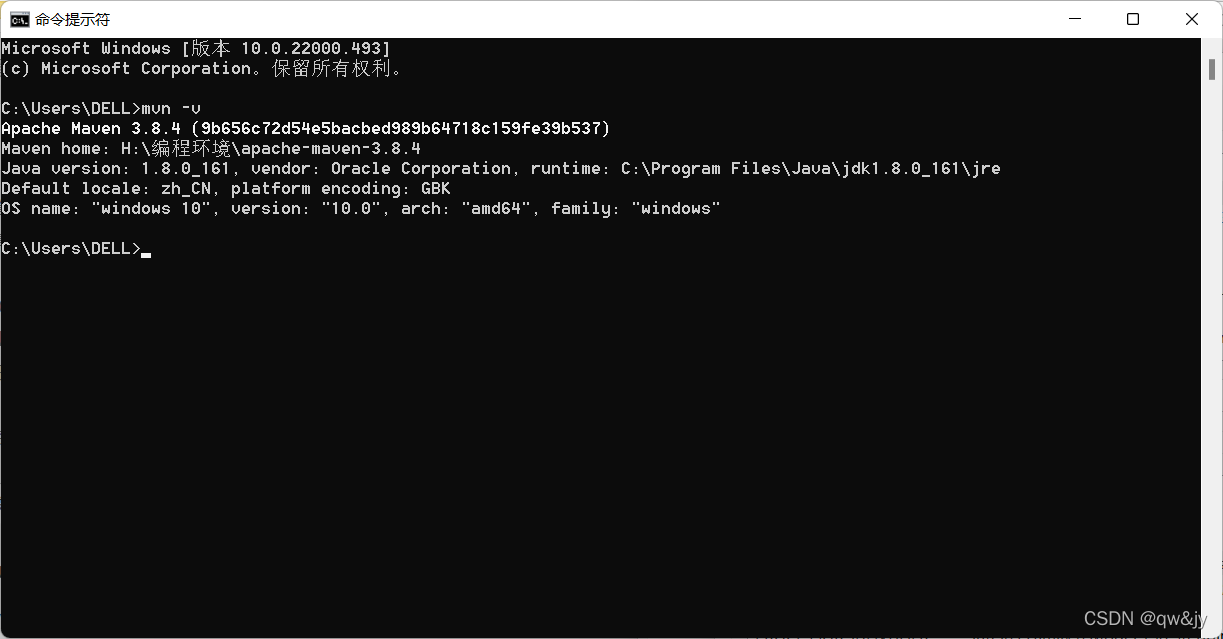为什么学习 Maven
- 在 JavaWeb 开发中,我们需要使用大量的 jar 包,我们手动去导入十分麻烦。
- Maven 可以自动帮助我们配置和导入这个 jar 包。
- 目前我们使用 Maven 就是为了方便导入 jar 包。
Maven 的核心思想:约定大于配置,有约束不要去违反。
下载安装 Maven
Maven 官网:https://maven.apache.org/
点击 Downloading
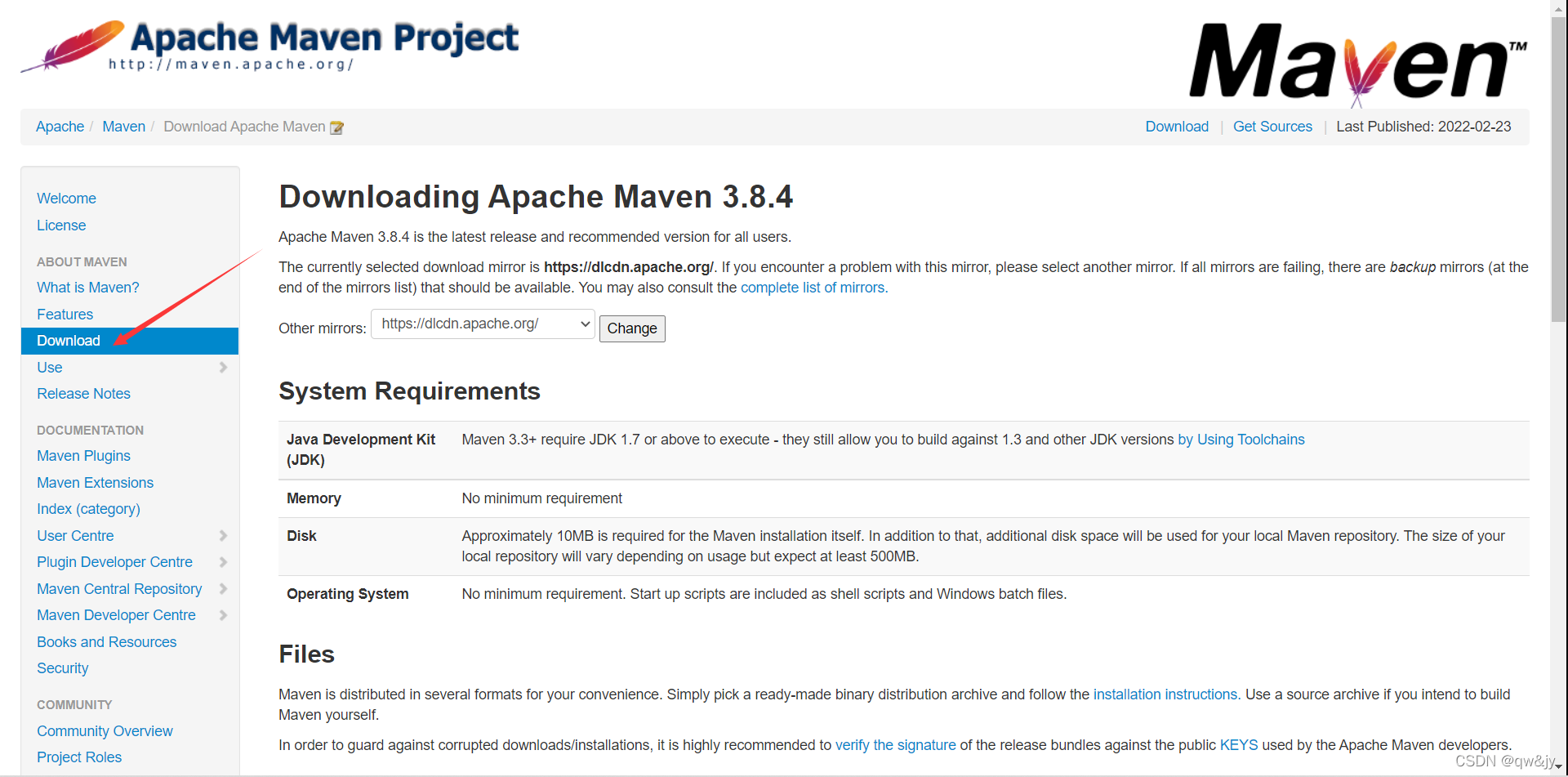
不同平台下载对应的包,下载后解压即可。
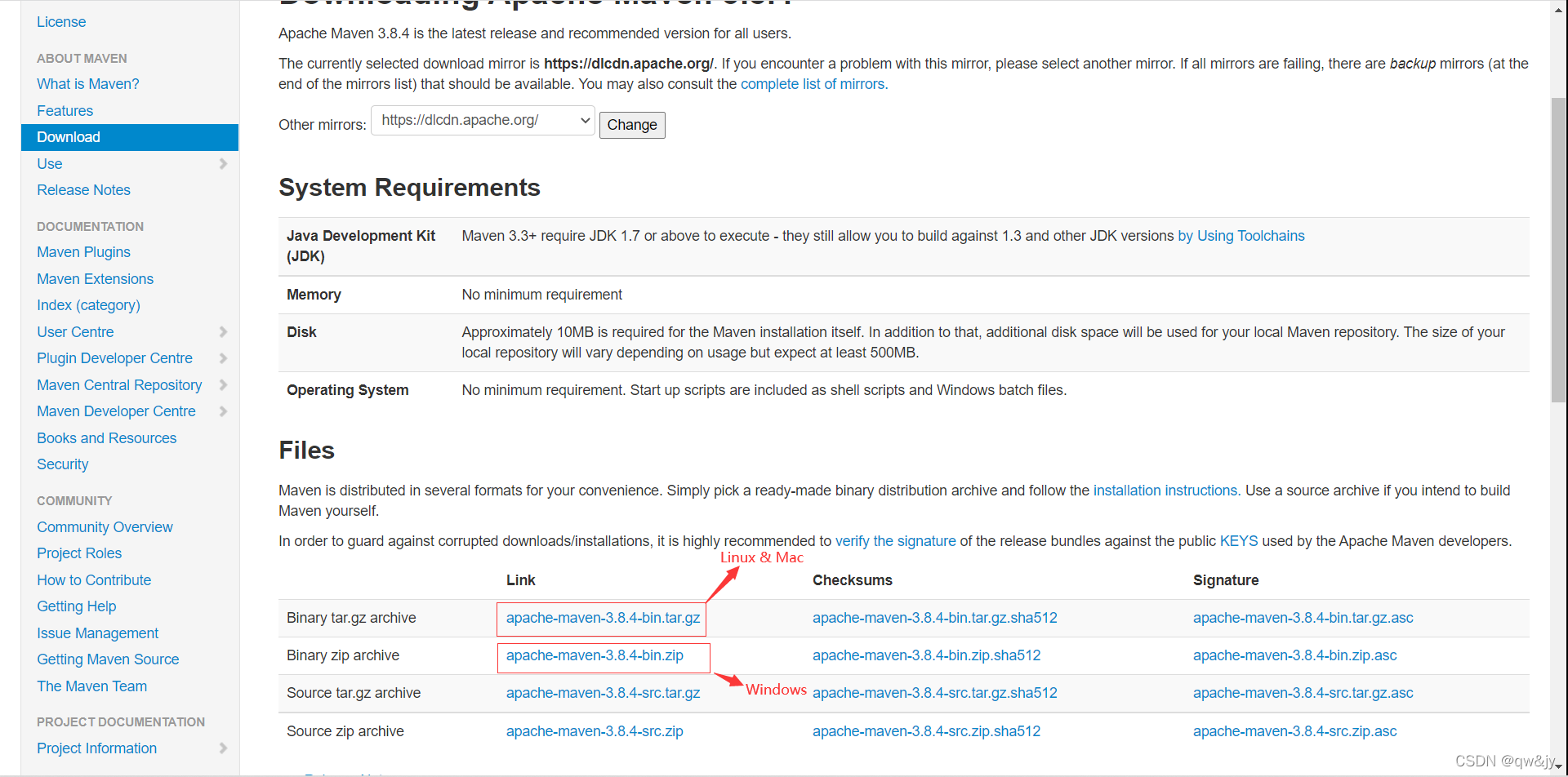
扫描二维码关注公众号,回复:
14979035 查看本文章


配置环境
右键 “计算机”,选择 “属性”,之后点击 “高级系统设置”,点击"环境变量",来设置环境变量,有以下系统变量需要配置:
- M2_HOME :maven 目录下的 bin 目录
- MAVEN_HOME :maven 目录
- 在系统的 path 中配置 MAVEN_HOME
新建系统变量 MAVEN_HOME,变量值:maven 目录
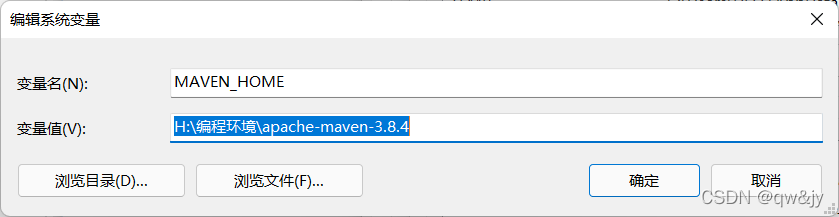
新建系统变量 M2_HOME,变量值:maven 目录下的 bin 目录
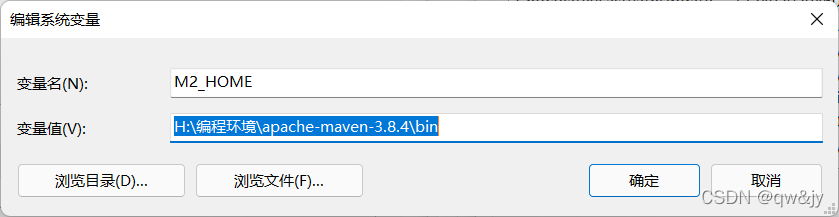
编辑系统变量 Path,添加变量值:;%MAVEN_HOME%\bin
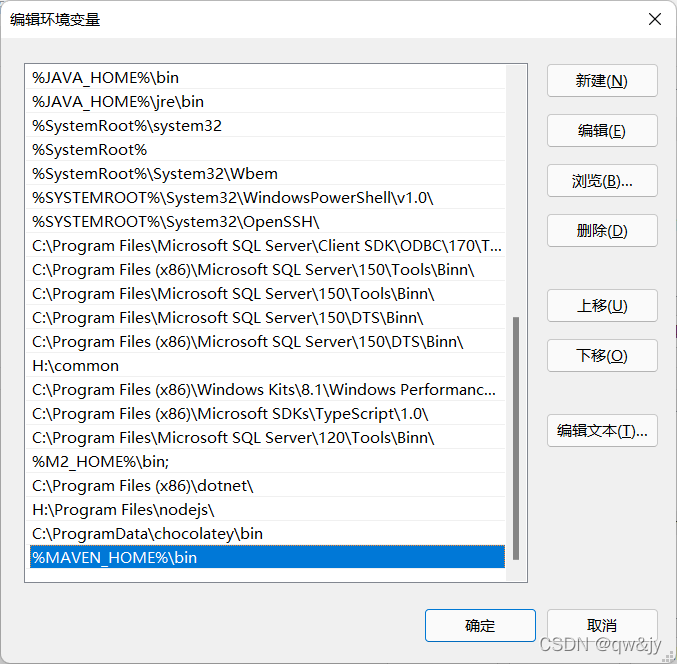
测试 Maven 是否安装成劝,保证必须配置完毕!
cmd 输入命令:
mvn -v
设置镜像
镜像(mirrors):加速下载
将 mirror 复制到 settings.xml 文件的 mirrors 中
<mirrors>
<mirror>
<id>nexus-aliyun</id>
<mirrorOf>central</mirrorOf>
<name>Nexus aliyun</name>
<url>http://maven.aliyun.com/nexus/content/groups/public</url>
</mirror>
</mirrors>
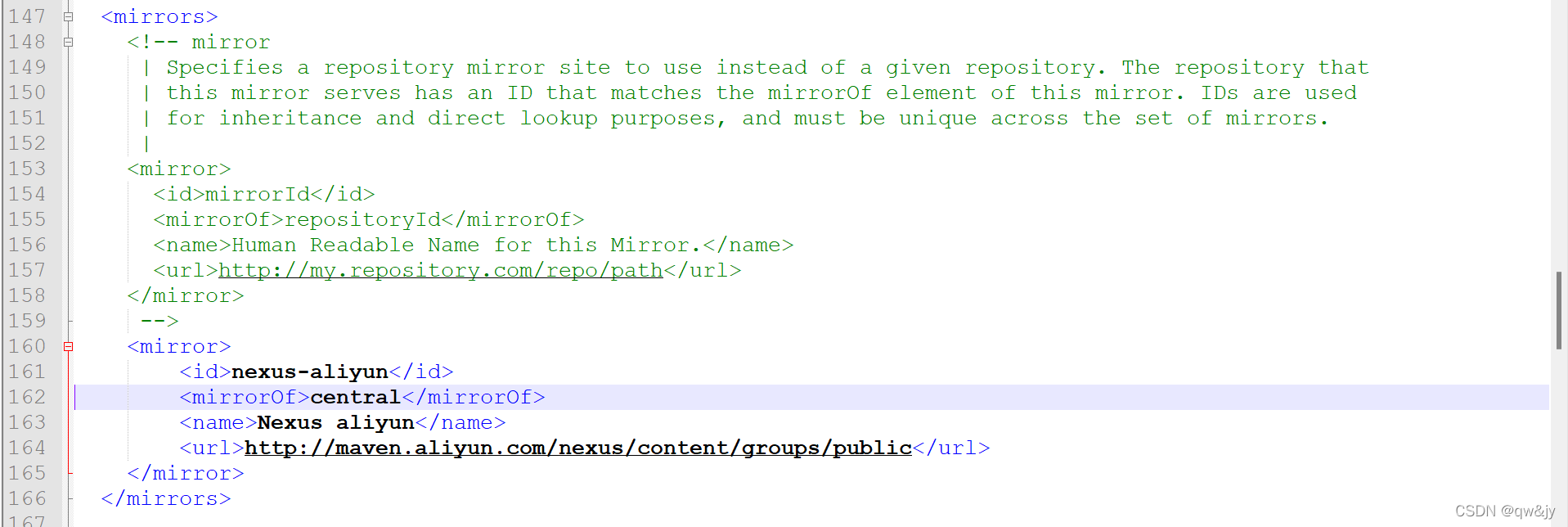
本地仓库
建立一个本地仓库:localRepository
<localRepository>H:\编程环境\apache-maven-3.8.4\maven-repo</localRepository>

IDEA 中使用 Maven
- 打开 IDEA
- 创建一个 Maven 项目
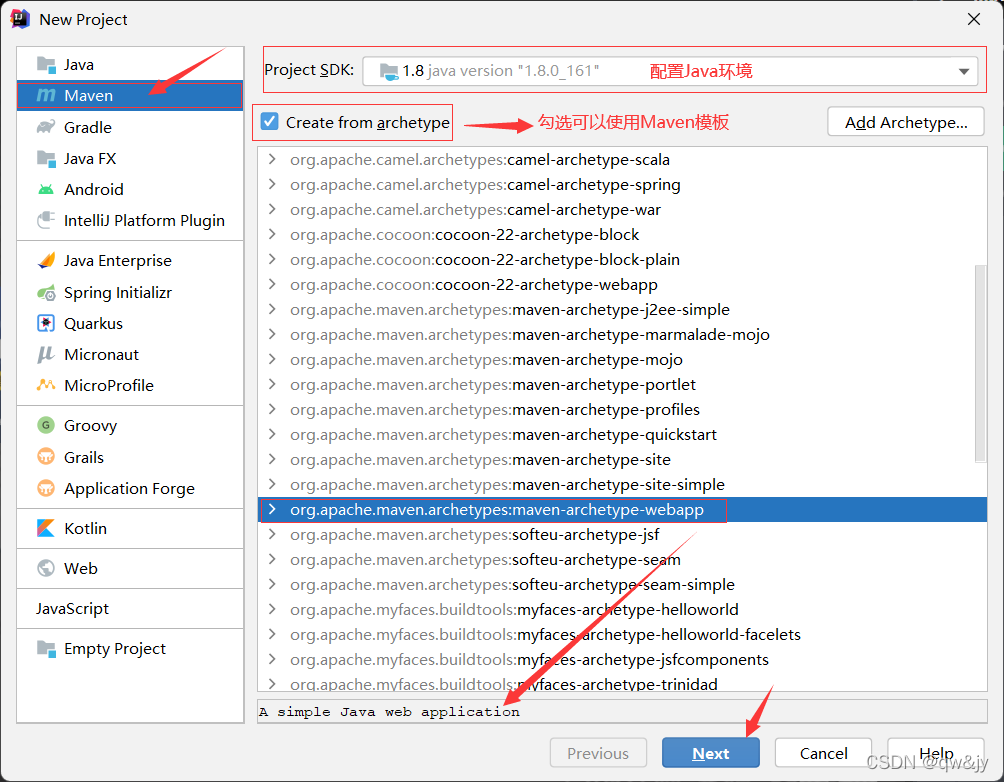
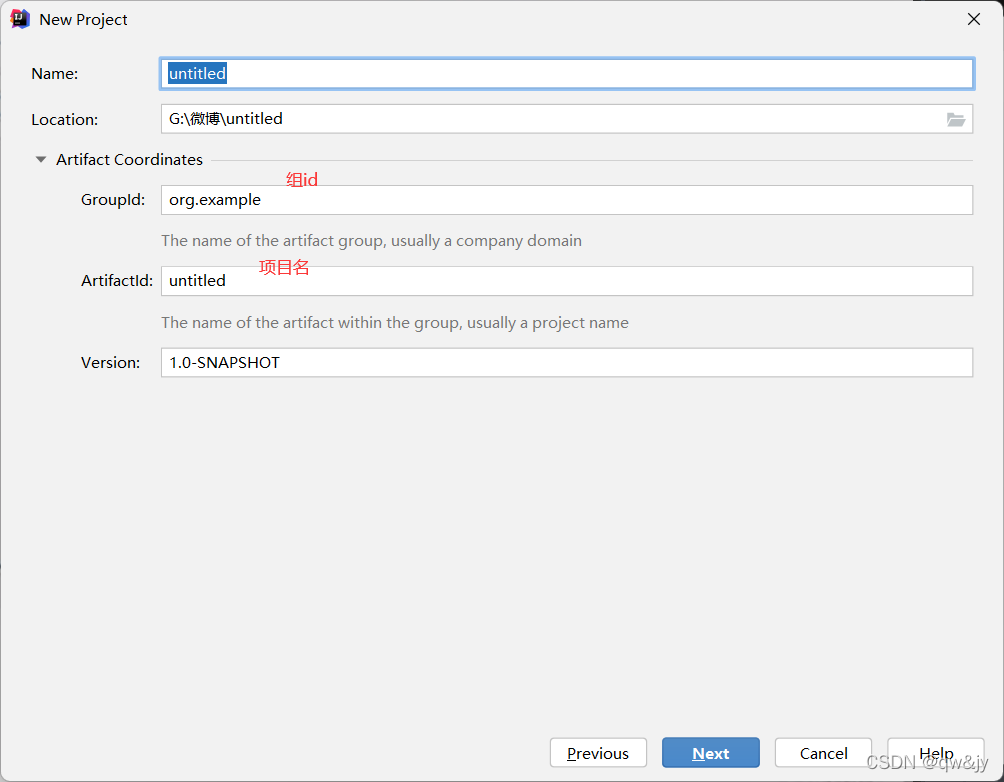
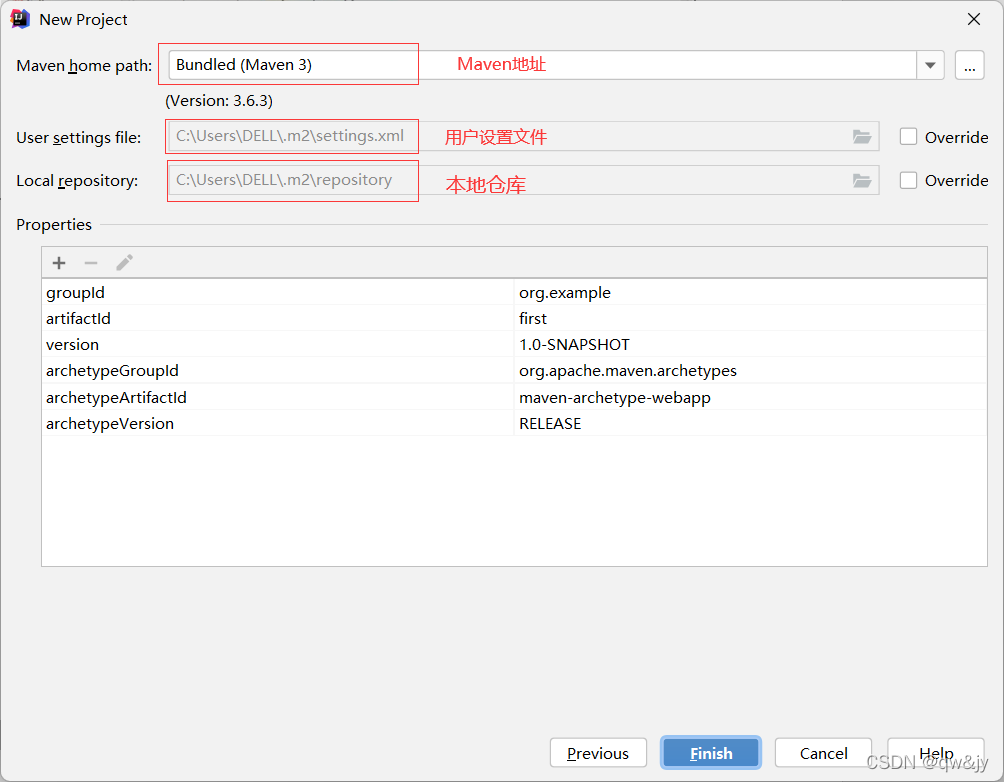
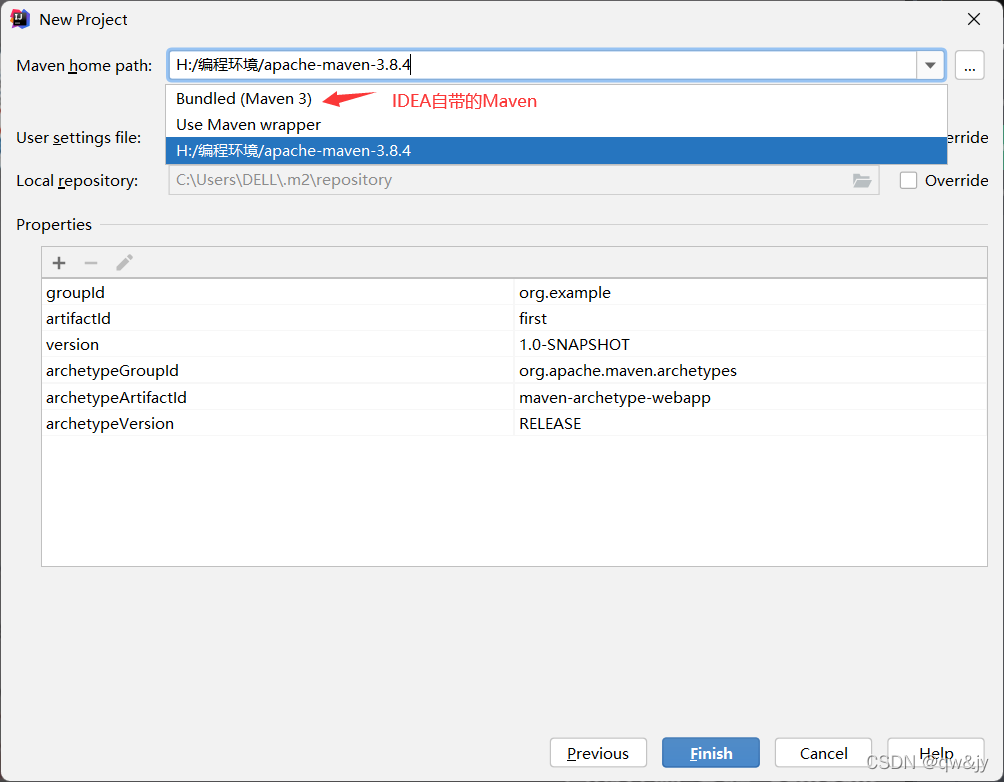
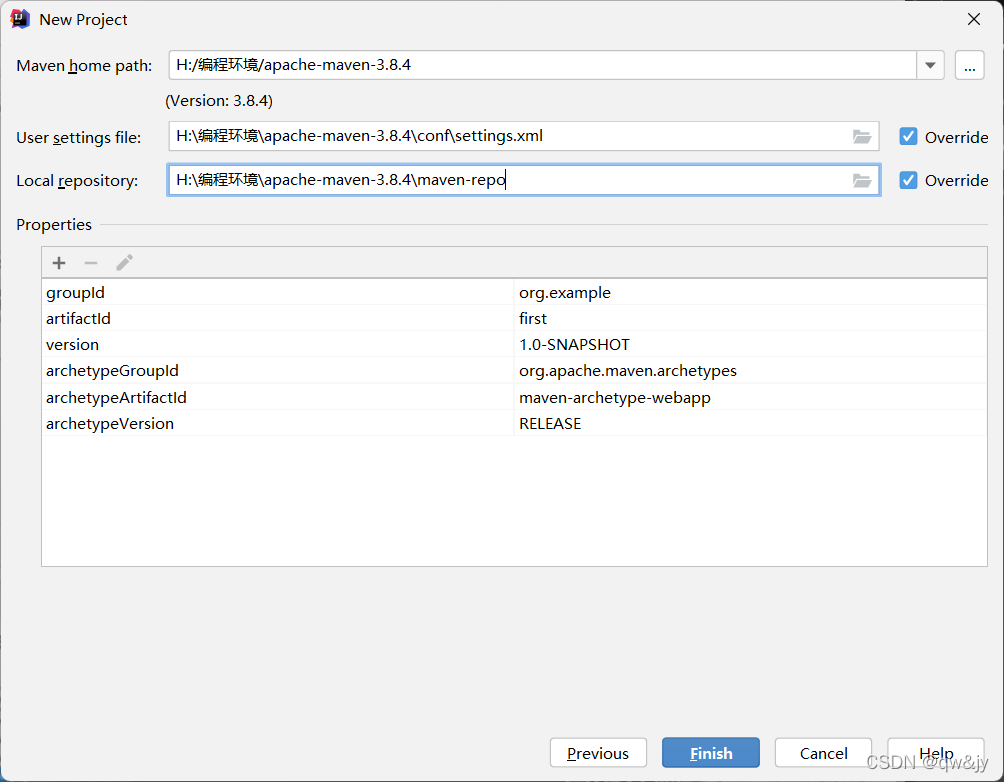
点击Finish创建完成!
等待右下角跑完。

等右下角跑完,再点击enable auth-import——自动导入包。
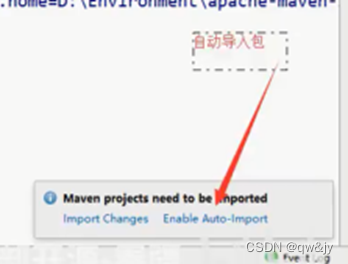
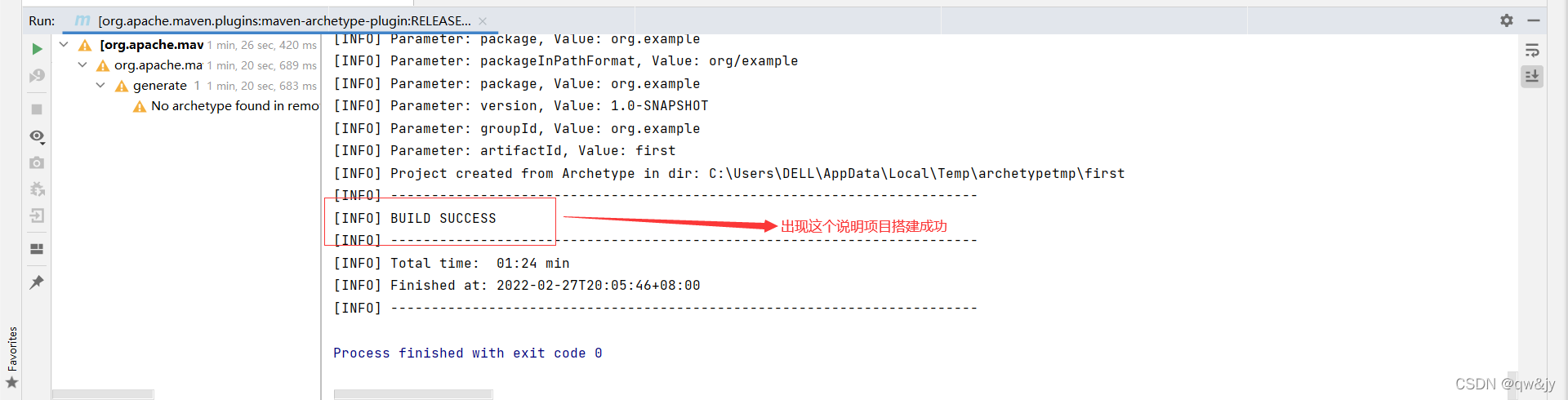
观察本地仓库可以发现多了好多 jar 包
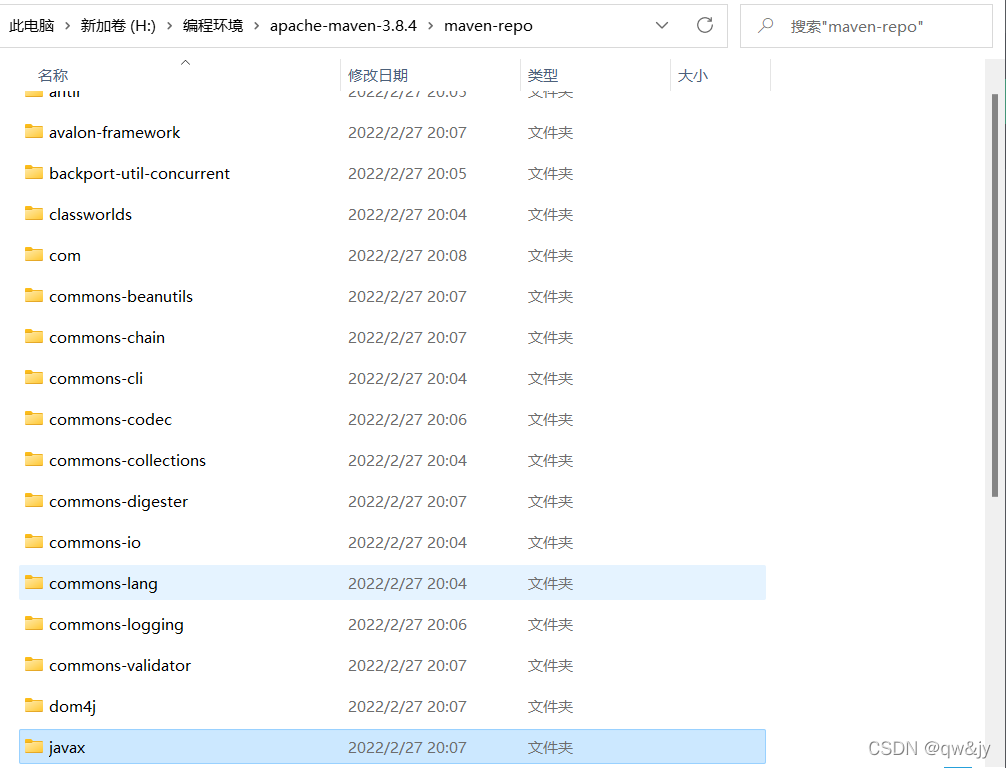
IDEA项目创建成功后,看一眼Maven的配置
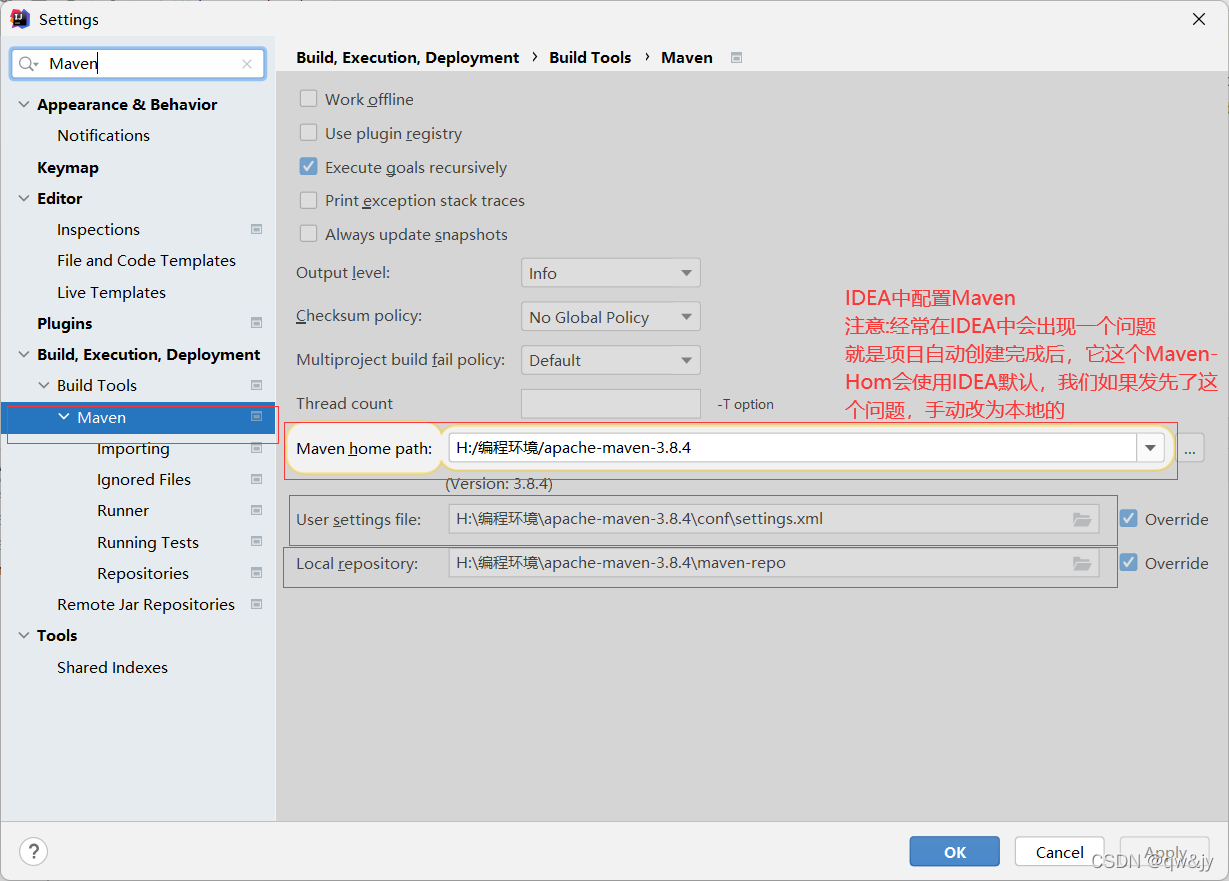
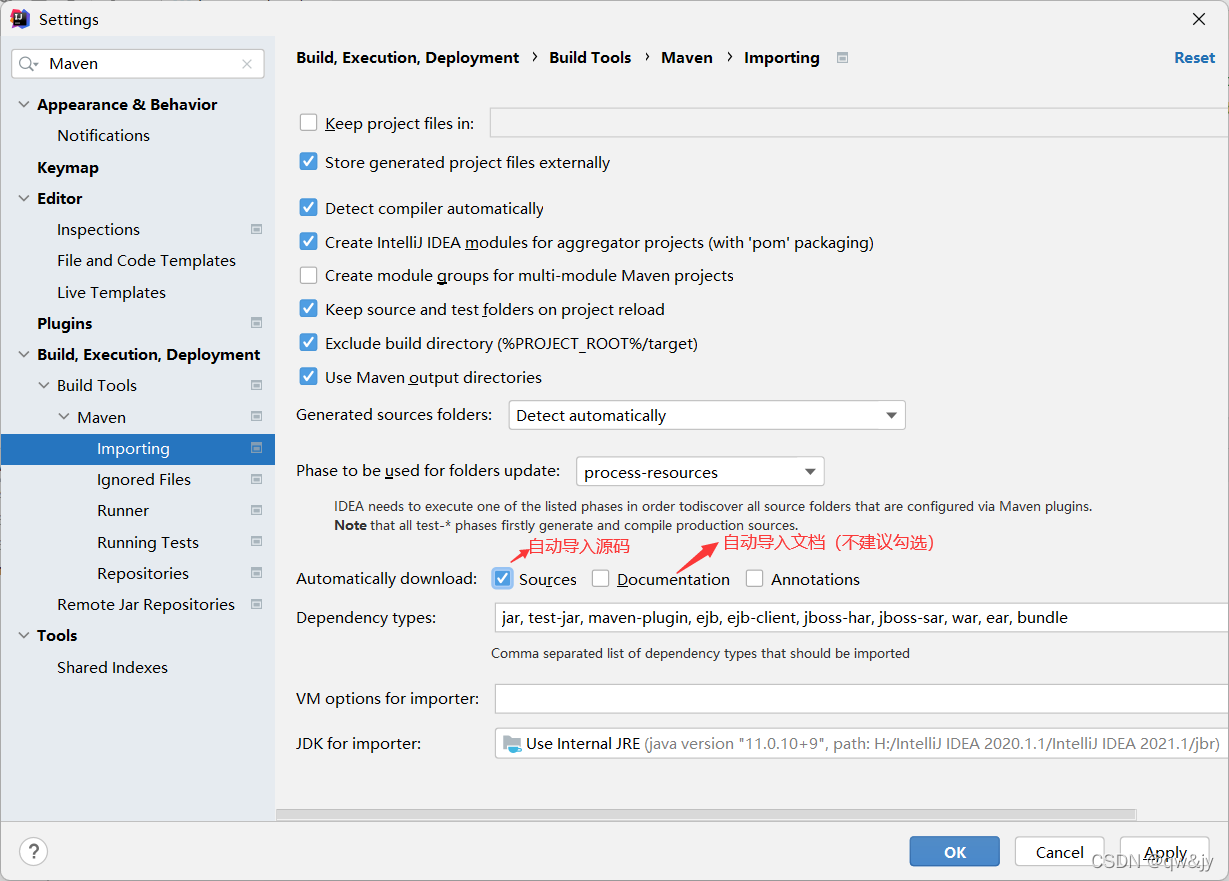
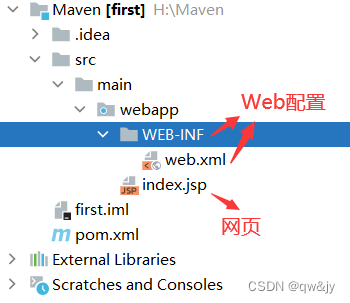
IDEA 标记文件夹作用
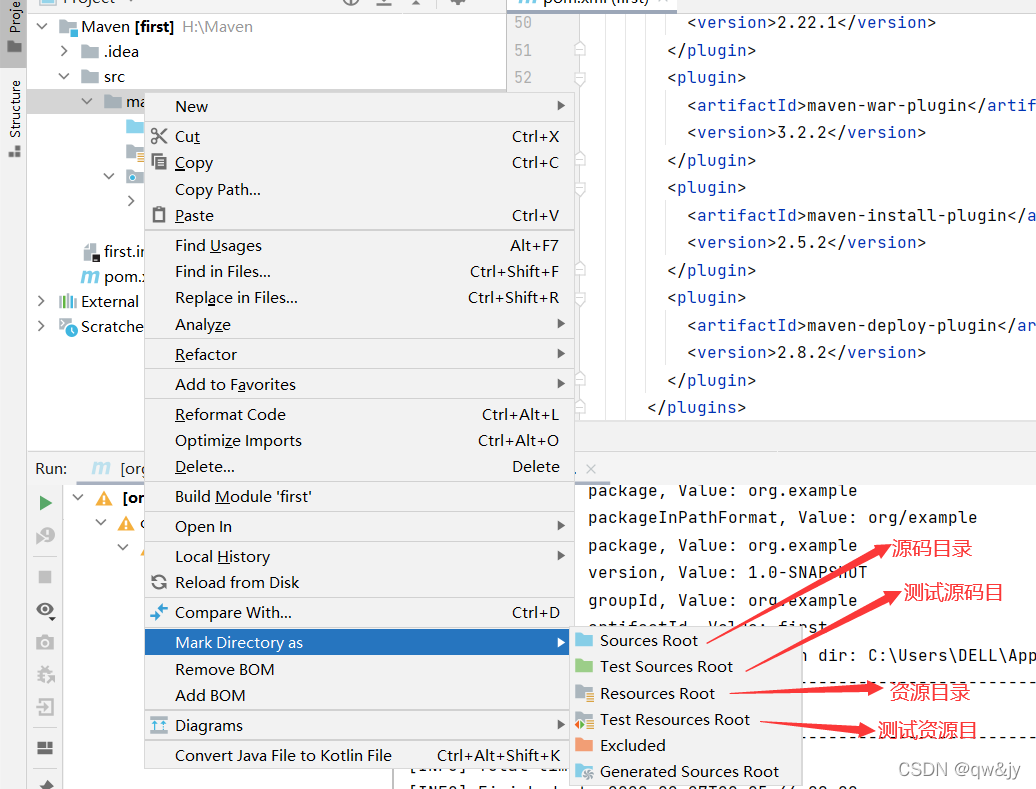
也可以通过下面方式创建文件夹:
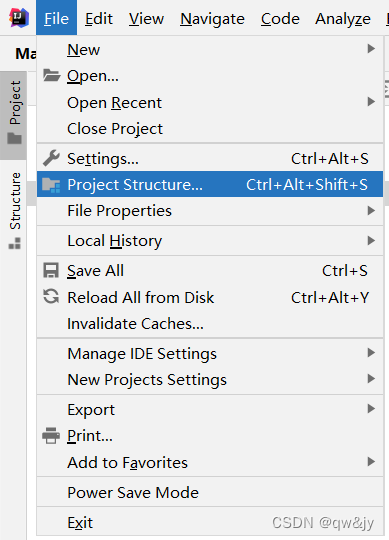
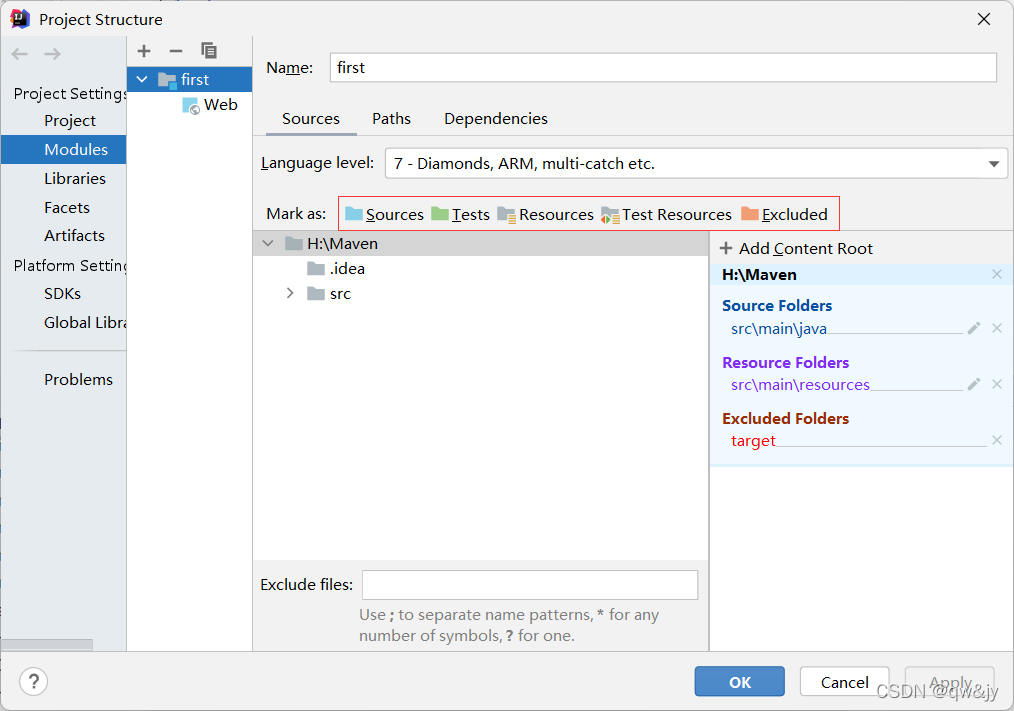
IDEA 中配置 Tomcat
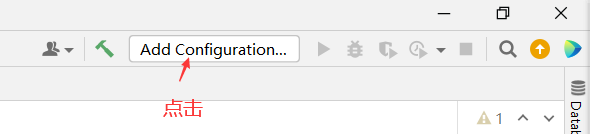
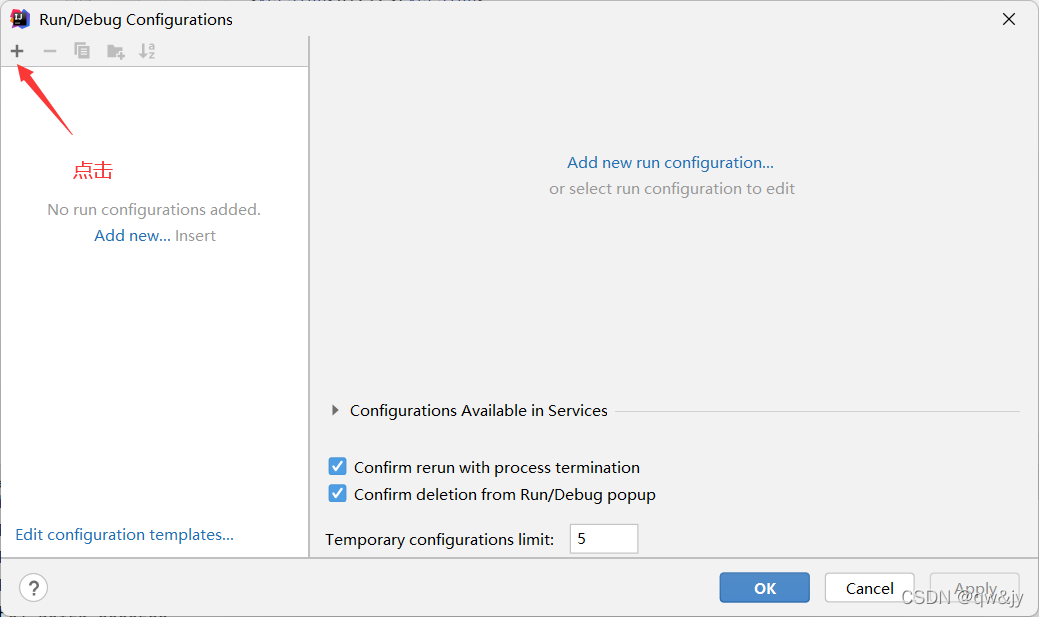
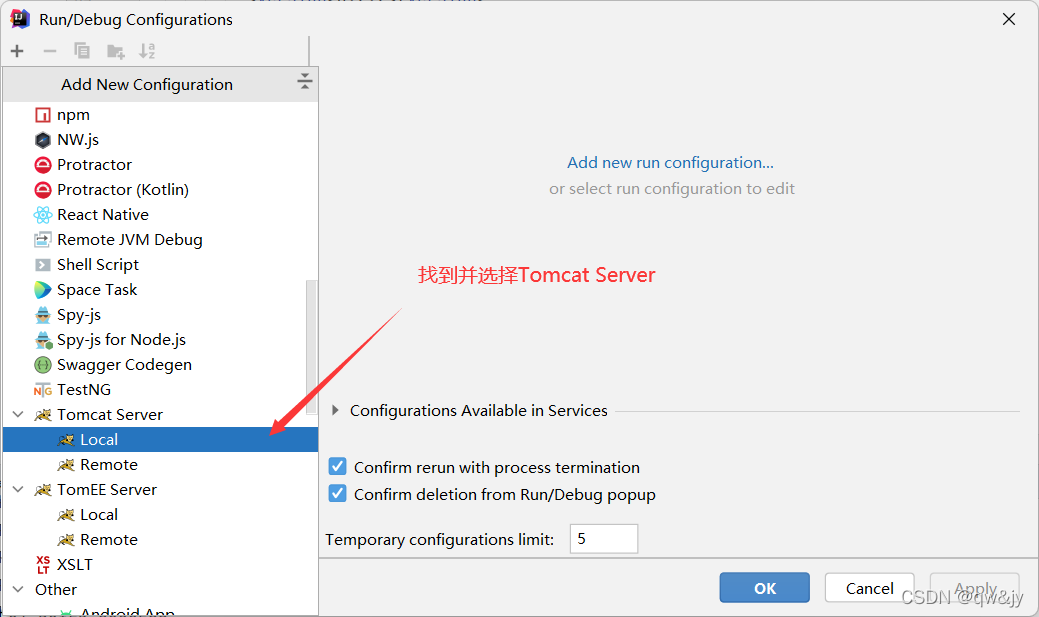
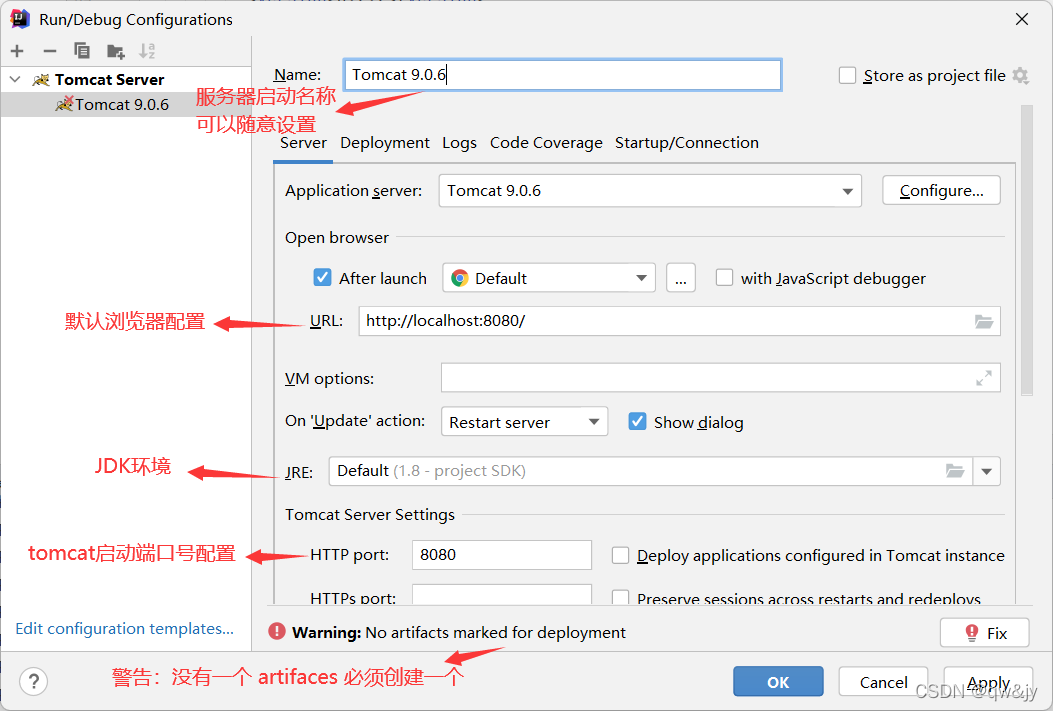
解决警告
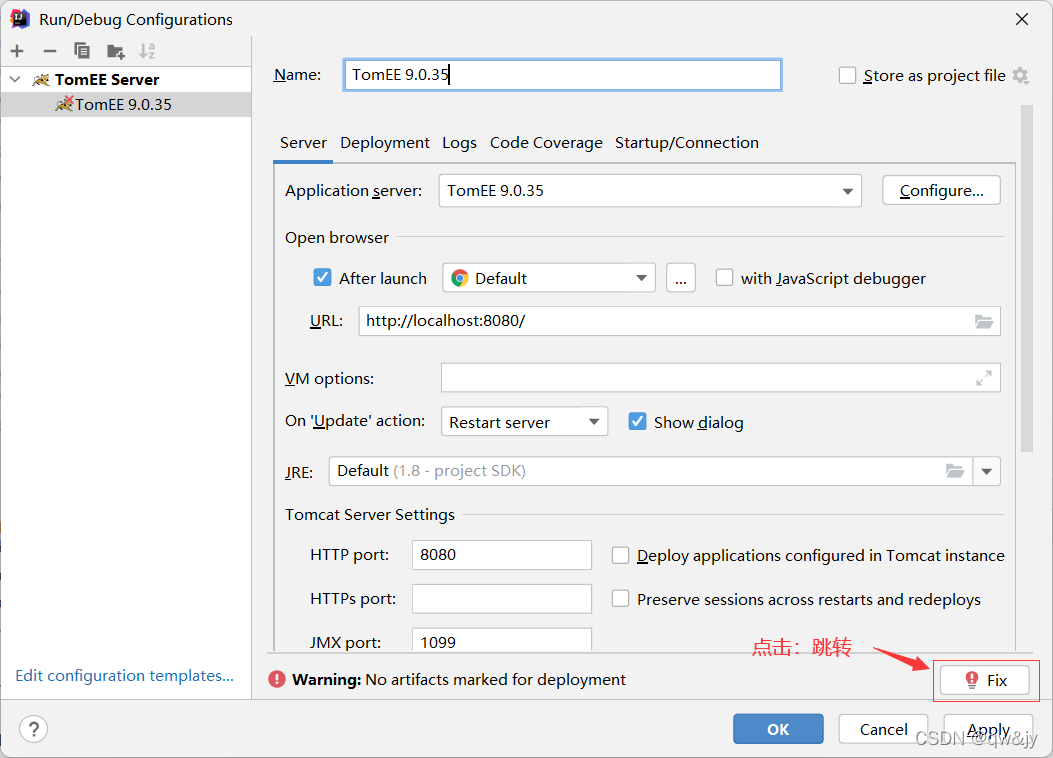
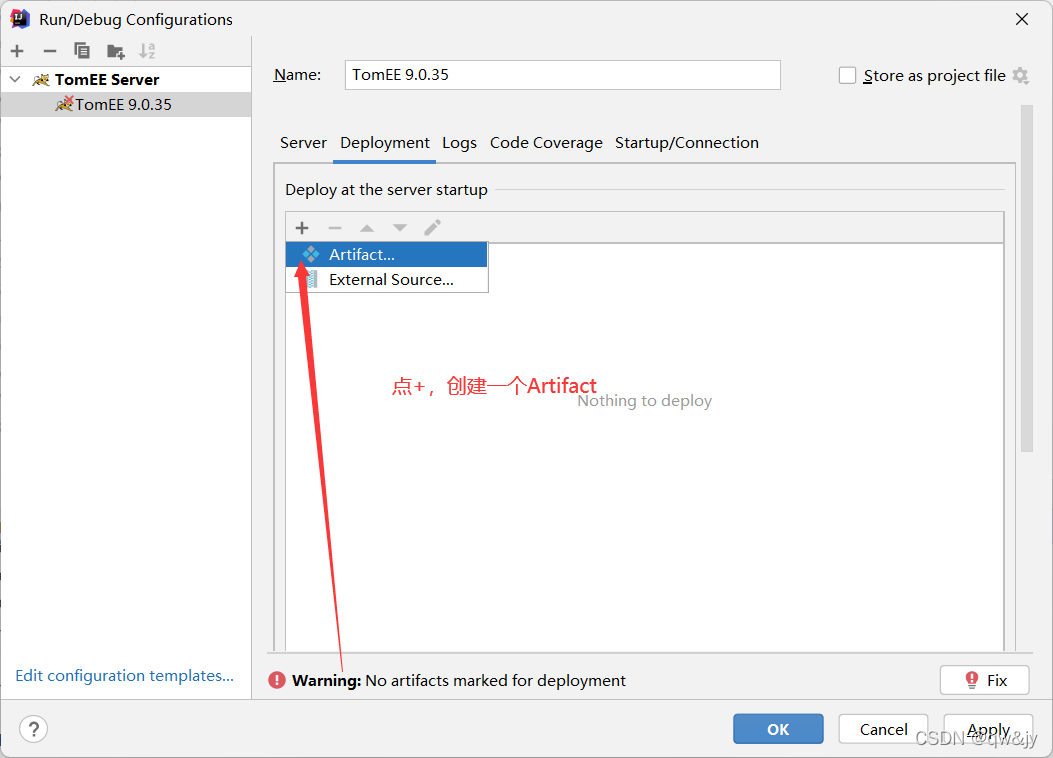
选第一个
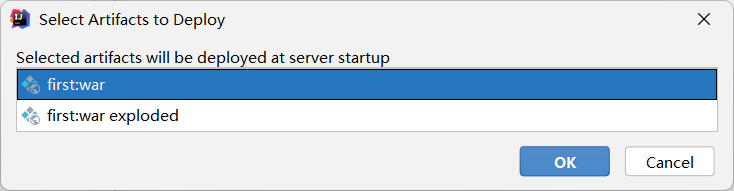
点击 OK 解决警告问题。
为什么会有这个警告问题:我们访问一个网站,需要指定一个文件夹名字。

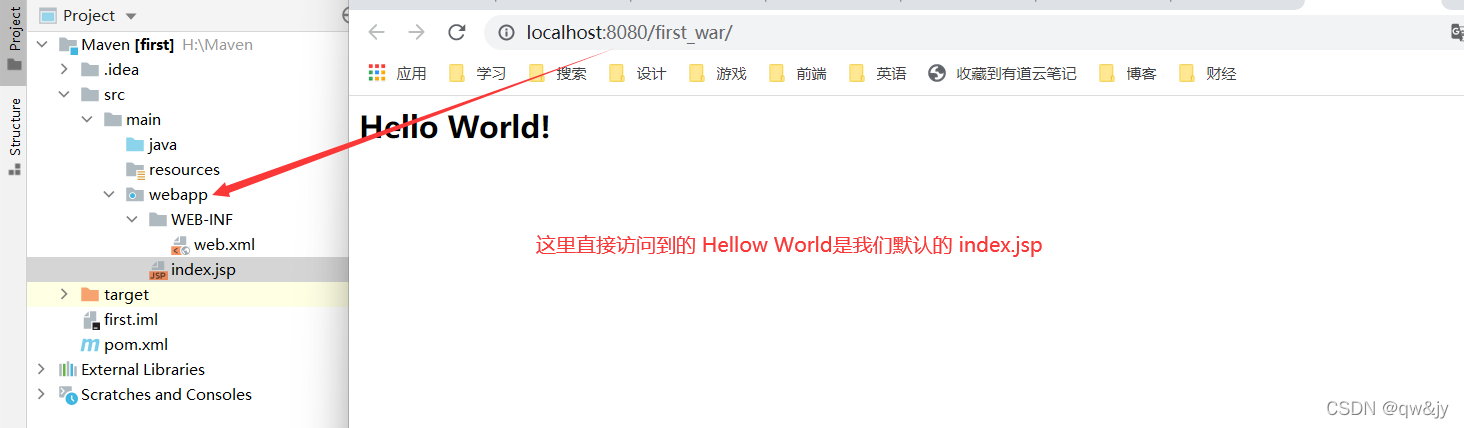
pom 文件
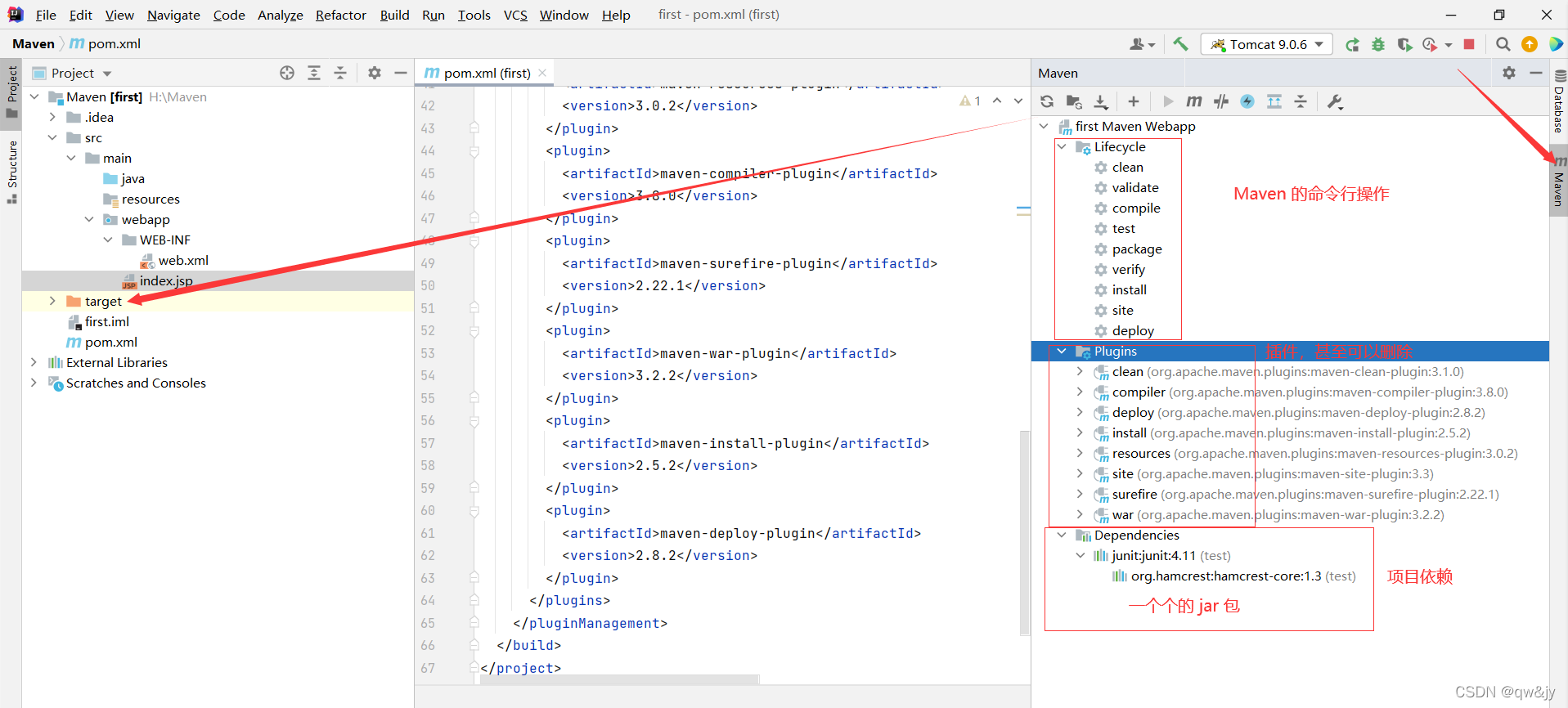
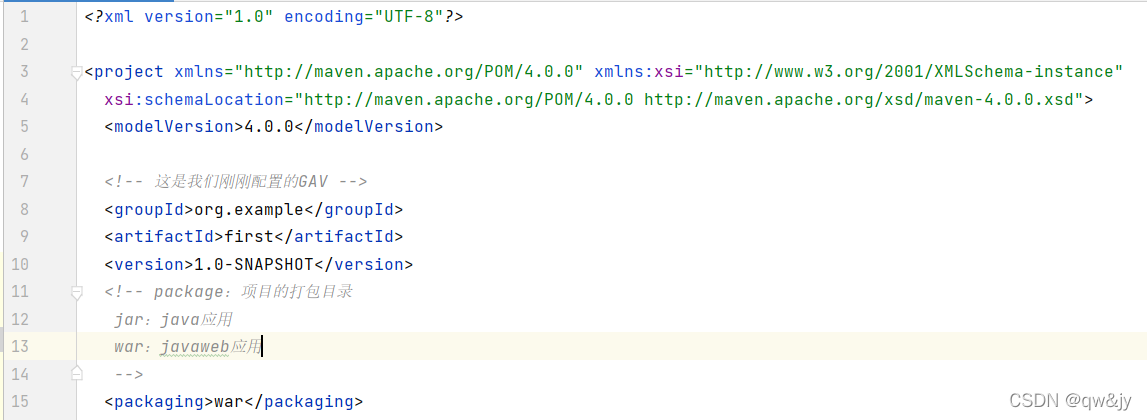
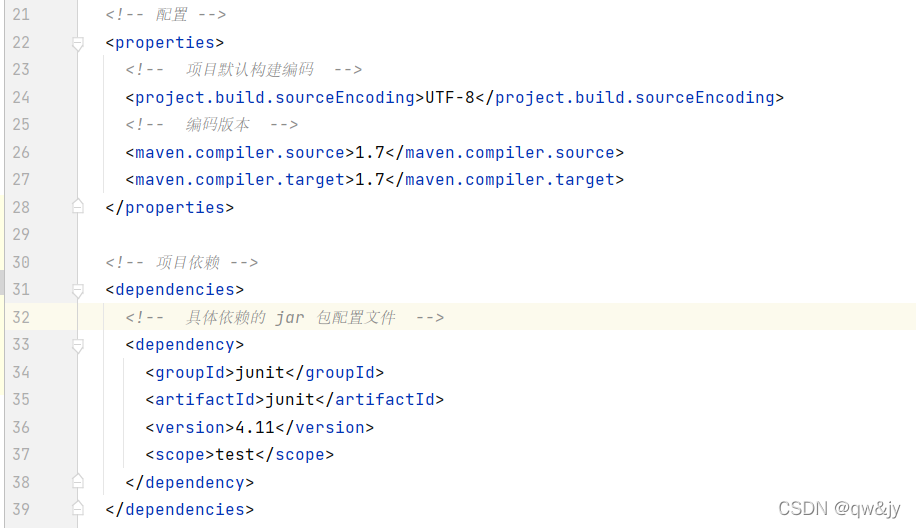

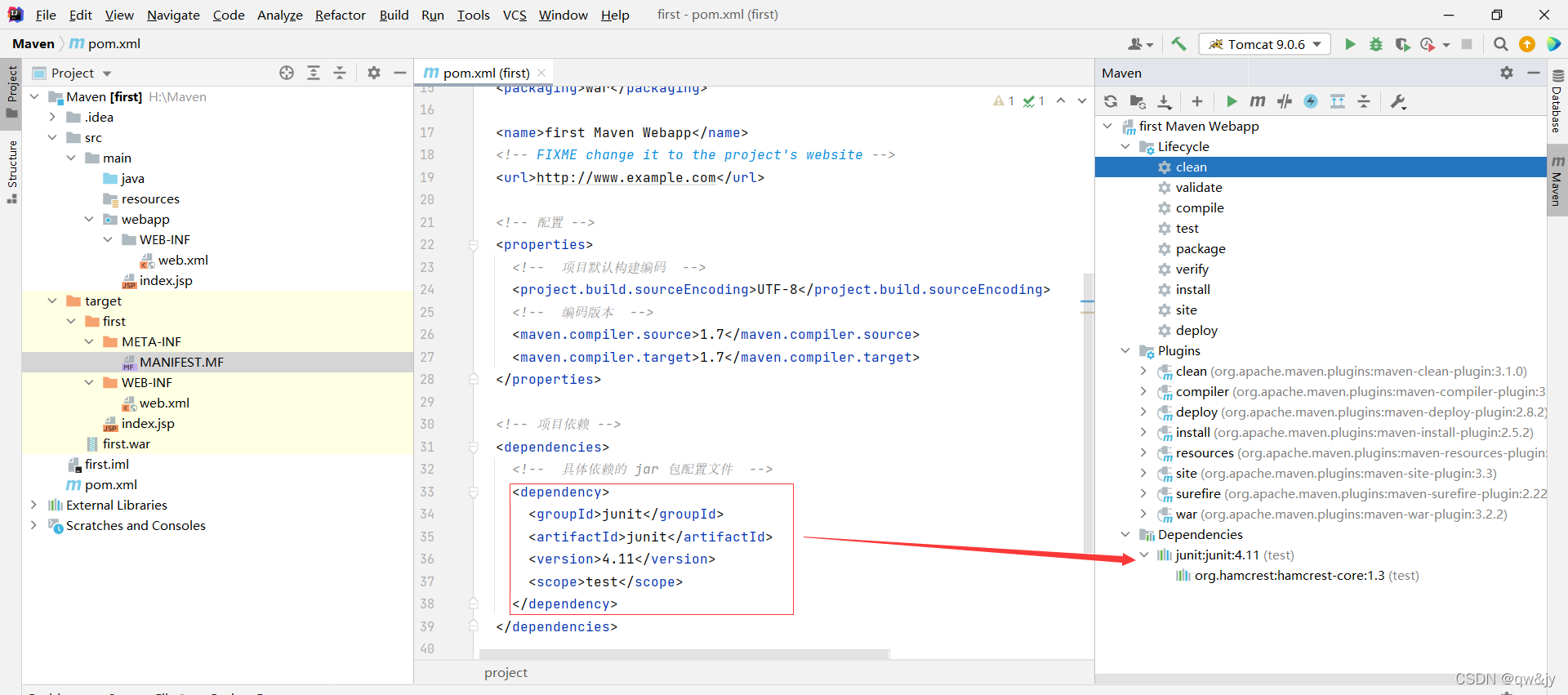
maven由于他的约定大于配置,我们之后可以能遇到我们写的配置文件,无法被导出或者生效的问题,解决方案:
<!--在build中配置resources,来防止我们资源导出失败的问题-->
<build>
<resources>
<resource>
<directory>src/main/resources</directory>
<includes>
<include>**/*.properties</include>
<include>**/*.xml</include>
</includes>
</resource>
<resource>
<directory>src/main/java</directory>
<includes>
<include>**/*.properties</include>
<include>**/*.xml</include>
</includes>
<filtering>false</filtering>
</resource>
</resources>
</build>
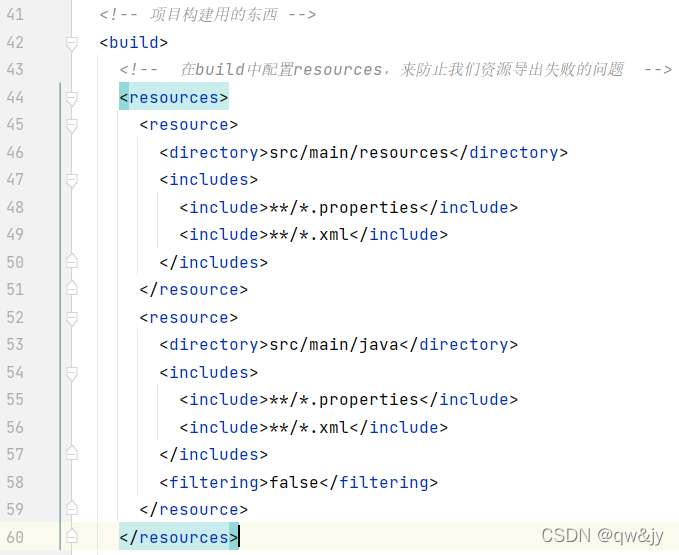
IDEA 的一些操作